win11任务栏置顶教程
win11系统对于任务栏视觉效果进行了重新制作,让很多习惯使用win10的用户不是很习惯。还有用户习惯将任务栏置顶,但是在win11中不知道如何修改,其实我们可以通过修改注册表的方式来将任务栏置顶。
win11任务栏怎么置顶:
1、首先按下键盘“Win+R”组合键调出运行。
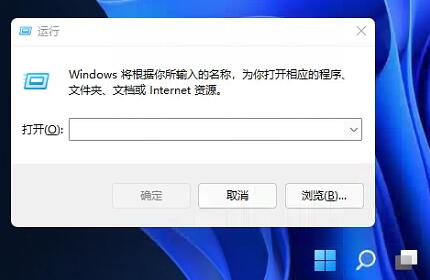
2、接着在其中输入“regedit”回车确定打开注册表。
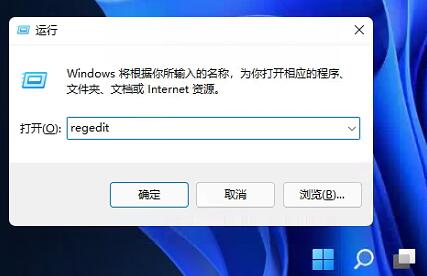
3、然后定位到如图位置“HKEY_CURRENT_USERSoftwareMicrosoftWindowsCurrentVersionExplorerStuckRects3”
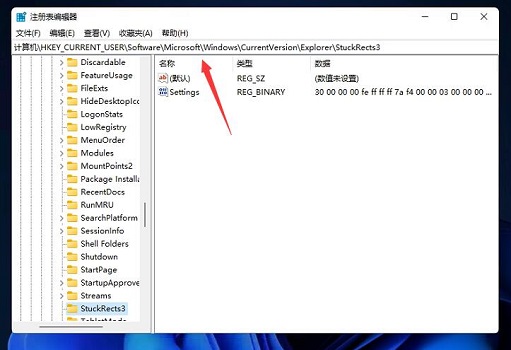
4、右键选中其中的“settings”文件,选择“修改”
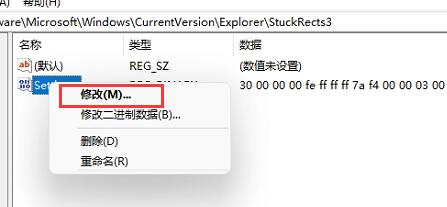
5、最后将“FE”列下的第一个数值更改为“01”就可以把任务栏置顶了。
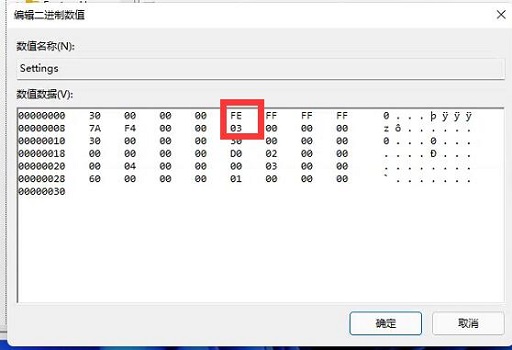
以上是win11任务栏置顶教程的详细内容。更多信息请关注PHP中文网其他相关文章!

热AI工具

Undresser.AI Undress
人工智能驱动的应用程序,用于创建逼真的裸体照片

AI Clothes Remover
用于从照片中去除衣服的在线人工智能工具。

Undress AI Tool
免费脱衣服图片

Clothoff.io
AI脱衣机

AI Hentai Generator
免费生成ai无尽的。

热门文章

热工具

记事本++7.3.1
好用且免费的代码编辑器

SublimeText3汉化版
中文版,非常好用

禅工作室 13.0.1
功能强大的PHP集成开发环境

Dreamweaver CS6
视觉化网页开发工具

SublimeText3 Mac版
神级代码编辑软件(SublimeText3)

热门话题
 得物使用教程
Mar 21, 2024 pm 01:40 PM
得物使用教程
Mar 21, 2024 pm 01:40 PM
得物APP是当前十分火爆品牌购物的软件,但是多数的用户不知道得物APP中功能如何的使用,下方会整理最详细的使用教程攻略,接下来就是小编为用户带来的得物多功能使用教程汇总,感兴趣的用户快来一起看看吧!得物使用教程【2024-03-20】得物分期购怎么使用【2024-03-20】得物优惠券怎么获得【2024-03-20】得物人工客服怎么找【2024-03-20】得物取件码怎么查看【2024-03-20】得物求购在哪里看【2024-03-20】得物vip怎么开【2024-03-20】得物怎么申请退换货
 Win7任务栏不显示图标怎么办? 电脑任务栏图标消失的解决办法
Jun 09, 2024 pm 01:49 PM
Win7任务栏不显示图标怎么办? 电脑任务栏图标消失的解决办法
Jun 09, 2024 pm 01:49 PM
最近有不少使用Win7系统的用户,发现任务栏中的图标突然消失不见了,导致操作起来非常不方便,又不清楚具体如何解决,本文将给大家带来Win7系统解决任务栏图标消失的方法吧!原因分析碰到这样的情况时一般有二种情况:一种是电脑上任务栏并不是说真的消退,仅仅掩藏起来了,一种是任务栏确实消失了。方法一:1.有一种情况先要确定,便是当鼠标落在显示屏最下边,任务栏就能表明的情况,则可以立即在任务栏点击鼠标点击,挑选“特性”。2.在开启的对话框里将“隐藏任务栏”的选择项的&
 Win11任务栏怎么调成黑色?Win11任务栏黑色设置方法介绍
Apr 22, 2024 pm 06:40 PM
Win11任务栏怎么调成黑色?Win11任务栏黑色设置方法介绍
Apr 22, 2024 pm 06:40 PM
有些朋友在电脑上换了深色壁纸后,也希望任务栏能变成黑色,但是不知道应该如何操作,下面一起来看看具体的方法介绍吧!1.右键单击任务栏中的空白区域,选择“任务栏设置”。2.在任务栏设置窗口中,找到“外观”选项卡,并单击它。3.在“外观”选项卡下,找到“任务栏背景”选项,并单击下拉菜单。4.选择“黑色”。5.关闭“任务栏设置”窗口。任务栏美化小智护眼宝是一款非常好用的win11透明任务栏工具,支持任务栏透明、任务栏美化、多种样式美化任务栏界面,让你的电脑界面变得更美观小智护眼宝(点击立即下载)小智护眼
 win11任务栏点击无反应/无法使用怎么解决
May 09, 2024 pm 06:43 PM
win11任务栏点击无反应/无法使用怎么解决
May 09, 2024 pm 06:43 PM
许多用户在升级到windows11系统后,遇到了任务栏无法点击的问题,这对生活和工作都造成了很大的影响,那么具体应该怎么解决呢?下面一起来看看吧!方法一1、首先我们按下键盘上的Ctrl+Shift+Esc快捷键打开任务管理器。2、然后点击左上角文件,并选择运行新任务。3、打开后在其中输入control回车确定,进入控制面板。4、在其中找到时间和区域,选择更改日期和时间。5、将时间更改到9月4日或之后,设置完成后关闭自动同步时间,再重启电脑。6、重启之后重新进入时间设置,来到internet时间选
 如何解决Windows 11系统中任务栏大小无法调整的问题
Apr 17, 2024 pm 06:40 PM
如何解决Windows 11系统中任务栏大小无法调整的问题
Apr 17, 2024 pm 06:40 PM
近期,部分Windows11用户在使用过程中发现,任务栏的尺寸似乎无法按照个人喜好进行自由缩放,尤其是在希望增大或缩小任务栏大小时遇到了操作障碍。为了解决这部分用户面临的困扰,本文将聚焦于Windows11系统中任务栏大小无法调整的问题,并提供相关的解决方案。操作方法1、点击左下角任务栏中的开始,在上方搜索框中输入"注册表编辑器"并打开。2、进入到新的界面后,依次点击左侧栏中的"HKEY_CURRENT_USERSoftwareMicrosoftWindowsCurrentVersionExpl
 Win11任务栏全透明如何设置?Win11任务栏100%透明设置攻略详解
May 09, 2024 pm 01:22 PM
Win11任务栏全透明如何设置?Win11任务栏100%透明设置攻略详解
May 09, 2024 pm 01:22 PM
Windows11是微软推出的最新操作系统,采用了全新的界面设计和交互方式,很多用户都会习惯性的设置任务栏全透明,那么具体应该怎么操作呢?下面一起来看看吧!基础设置1.右键单击任务栏上的空白处,选择“任务栏设置”。2.在“个性化”选项卡中,找到“主题”选项。3.滚动至底部,找到“透明度”选项。4.将“透明度”滑块调整到最右侧,即可设置任务栏为全透明。第三方工具小智护眼宝有效过滤屏幕蓝光,是一款高效护眼软件,相比护眼精灵和护眼卫士,我们提供多种护眼颜色调节,满足颜色敏感群体在全天各时段对护眼的要求
 夏天,一定要试试拍摄彩虹
Jul 21, 2024 pm 05:16 PM
夏天,一定要试试拍摄彩虹
Jul 21, 2024 pm 05:16 PM
夏天雨后,经常能见到一种美丽且神奇的特殊天气景象——彩虹。这也是摄影中可遇而不可求的难得景象,非常出片。彩虹出现有这样几个条件:一是空气中有充足的水滴,二是太阳以较低的角度进行照射。所以下午雨过天晴后的一段时间内,是最容易看到彩虹的时候。不过彩虹的形成受天气、光线等条件的影响较大,因此一般只会持续一小段时间,而最佳观赏、拍摄时间更为短暂。那么遇到彩虹,怎样才能合理将其记录下来并拍出质感呢?1.寻找彩虹除了上面提到的条件外,彩虹通常出现在阳光照射的方向,即如果太阳由西向东照射,彩虹更有可能出现在东
 Win11任务栏不显示时间怎么办?最有效的解决方法介绍
May 09, 2024 pm 01:13 PM
Win11任务栏不显示时间怎么办?最有效的解决方法介绍
May 09, 2024 pm 01:13 PM
win11任务栏是非常有特色的,很多用户还会调整任务栏的透明度来美化任务栏,然而遇到了Win11任务栏不显示时间却不知道应该怎么办?下面一起来看看吧!1.重新启动Windows11:有时候,重新启动系统可以解决任务栏显示问题。2.检查任务栏设置:右键单击任务栏空白处,选择“任务栏设置”。确保“显示时间”选项已启用。如果没有启用,请切换开关以启用它。3.检查日期和时间设置:打开“设置”应用,选择“时间和语言”,然后选择“日期和时间”。确保日期、时间和时区设置正确。4.更新操作系统:确保你的Wind






